23.Feb.2022
Bagaimana Cara Memasang Pendingin AIO Liquid CPU Cooler dengan Benar? Apa Perbedaannya Saat Dipasang di Casing Yang Berbeda?

Artikel terakhir telah membahas Apakah Liquid CPU Cooler Lebih Baik Dari Air Cooler ? Hal yang Perlu Anda Perhartikan Sebelum Membeli CPU, jika masih belum memahaminya, silahkan klik disini.
Hari ini, saya ingin berbagi dengan Anda cara memasang AIO liquid CPU cooler. Apa yang harus Anda perhatikan selama proses instalasi?
1. Periksa Produk Terlebih Dahulu
Di AIO liquid CPU cooler, ada banyak bagian selain pendingin itu sendiri, seperti braket, sekrup, dan berbagai kabel. Jadi hal pertama yang Anda lakukan adalah mengambil manual dan memastikan semua bagian ada atau Anda mungkin tidak dapat menginstal dengan lancar! Berikut ini adalah demonstrasi menggunakan T-FORCE SIREN GD240E All-in-One ARGB CPU Liquid Cooler

2. Apa yang perlu saya perhatikan saat memasang di lokasi casing yang berbeda?
Ketika Anda melihat AIO liquid CPU cooler untuk pertama kalinya, Anda akan bertanya, bagaimana cara menginstalnya? Dimana menginstalnya? Hal pertama yang perlu Anda perhatikan adalah kipas pada baris pendingin air. Tergantung pada desain setiap casing, mungkin ada lebih dari satu tempat untuk dipasang. Lokasi pemasangan yang berbeda memiliki metode pemasangan yang berbeda untuk kipas. Dua posisi pemasangan berikut lebih umum di pasaran dan telah diuji memiliki pembuangan panas yang lebih efektif..

Step ini Anda harus tahu sisi mana yang depan? Pemasangan kipas berhubungan dengan arah masuknya udara. Bila kipas pada dasarnya memiliki sisi cembung dan cekung, sisi cembung adalah untuk angin masuk, dan sisi cekung adalah untuk angin keluar. Jadi arah aliran udara seperti diagram di bawah ini.

(Sisi depan cembung, sisi belakang cekung)

(Fan+air flow diagram)
Pada artikel sebelumnya, kami menyebutkan bahwa tujuan dari kipas yang dipasang di atas baris pendingin air adalah untuk membawa panas dari baris pendingin air, sehingga mendinginkan pendingin. Jika tempat yang Anda pasang berada di "atas" casing, "sisi cekung" kipas harus dipasang menghadap ke baris pendingin air, sehingga angin akan dengan lancar mengeluarkan panas dari baris pendingin air.


Jika tempat yang Anda pasang adalah "sisi depan" casing, "sisi cembung" kipas harus dipasang menghadap ke baris pendingin air, dan kemudian dipasang di sisi depan casing. Karena sisi depan casing untuk pemasukan udara dan sisi belakang untuk angin keluar, jadi dengan cara ini pemasangan akan searah aliran udara.


Reminder
AIO liquid CPU cooler saja tidak cukup mendinginkan seluruh PC. PC itu sendiri harus dilengkapi dengan produk kipas lainnya untuk mencapai efek pendinginan yang efektif. Tips nya, jika Anda benar-benar lupa sisi mana yang masuk udara dan sisi mana yang untuk keluar udara, coba dorong baling-balingnya keras-keras untuk merasakan aliran angin.
3. Langkah-langkah pemasangan AIO liquid CPU cooler
Mari saya tunjukkan cara memasang pendingin AIO liquid CPU cooler. Ambil SIREN GD240E All-in-One ARGB CPU Liquid Cooler sebagai contoh.
1、Pasang kipas ke baris pendingin air
Arah pemasangan kipas telah disebutkan di paragraf sebelumnya. Kali ini kita pasang water cooling row di atas casing, jadi arah kipasnya seperti gambar di bawah ini. Konfirmasikan arah dan ambil sekrup yang lebih panjang dalam paket untuk menguncinya.

Reminder
Kunci sekrup. Ingatlah untuk tidak mengunci keempat sekrup dengan kencang sekaligus. Kunci dulu dengan longgar, lalu baru di kencangkan dengan urutan yang sama.

2、Pasang baris pendingin air ke dalam casing
Sejajarkan baris pendingin air dengan lubang di bagian atas casing, ambil sekrup yang sesuai dari paket dan kencangkan.


Reminder
Ingatlah untuk tidak mengunci sekrup dengan kencang sekaligus. Setelah mengunci semua sekrup dengan longgar, lalu kencangkan dengan urutan yang sama untuk menghindari kerusakan pada produk. Selain itu, beberapa casing memiliki filter magnetik di bagian atas, Anda harus melepas filter untuk melihat lokasi pemasangan.
3、Pasang water block
Sebelum pemasangan, pilih braket yang sesuai. Ambil contoh soket 1700 CPU generasi ke-12 INTEL terbaru memiliki braket berbeda. Langkah-langkah instalasi adalah sebagai berikut:
Pertama, tempatkan braket untuk soket 1700 ke lubang sekrup pada motherboard dari belakang. Balikkan motherboard ke depan dan kencangkan sekrup di keempat sudutnya.



Kemudian, setelah menempatkan CPU pada motherboard, lepaskan penutup pelindung dan oleskan pasta termal. Ada banyak cara untuk mengoleskan pasta termal. Saya menemukan bahwa 5 tetes di poin berikut paling merata.

Reminder
Saat memasang CPU, selain memperhatikan arah pemasangan, ingatlah untuk tidak melepas penutup pelindung CPU terlebih dahulu. Ketika CPU ditempatkan dengan benar dan kait ditekan ke bawah, penutup pelindung akan terbuka secara otomatis.

Lepaskan stiker pelindung permukaan bawah tembaga pada SIREN GD240E All-in-One ARGB CPU Liquid Cooler. Ambil sekrup yang sesuai dan kencangkan pada motherboard. Cara menyekrupnya sama, jangan sekaligus mengencangkannya terlalu kencang. Kunci semua sekrup dan kencangkan dalam urutan yang sama, sehingga blok air menerapkan force ke CPU secara merata, teknik ini mengecilkan kemungkinan untuk CPU mengalami kerusakan.

4、Mencolokan kabel cooler ke motherboard
Setelah memasang pendingin cair AIO ke casing dan motherboard, langkah terakhir dan langkah terpenting, adalah pemasangan kabel! Pertama, Anda harus mengidentifikasi semua kawat yang ada.
Dikarenakan fan dan water block liquid cooler T-FORCE SIREN GD240E AIO ARGB memiliki fungsi ARGB, maka fan memiliki dua kabel tersendiri, satu untuk daya dan satu untuk lampu ARGB, sedangkan water block hanya memiliki satu kabel ARGB .
Reminder
Kabel ARGB adalah konektor PIN 5V 3 (kiri), berbeda dengan kabel daya (kanan)!

Pengkabelan cukup sederhana. Pertama, Anda menghubungkan kabel ARGB blok air.

Temukan kabel one-to-three dari kemasan, dan ambil fan dan kabel ARGB water block dan tancapkan, lalu sambungkan ke posisi PIN 5V 3 pada motherboard dan selesai.

Lalu ada kabel power. Kabel daya pada baris pendingin air harus terhubung ke AIO_PUMP pada motherboard. Di motherboard akan ada tulisan nama-nama nya jadi tidak perlu khawatir.
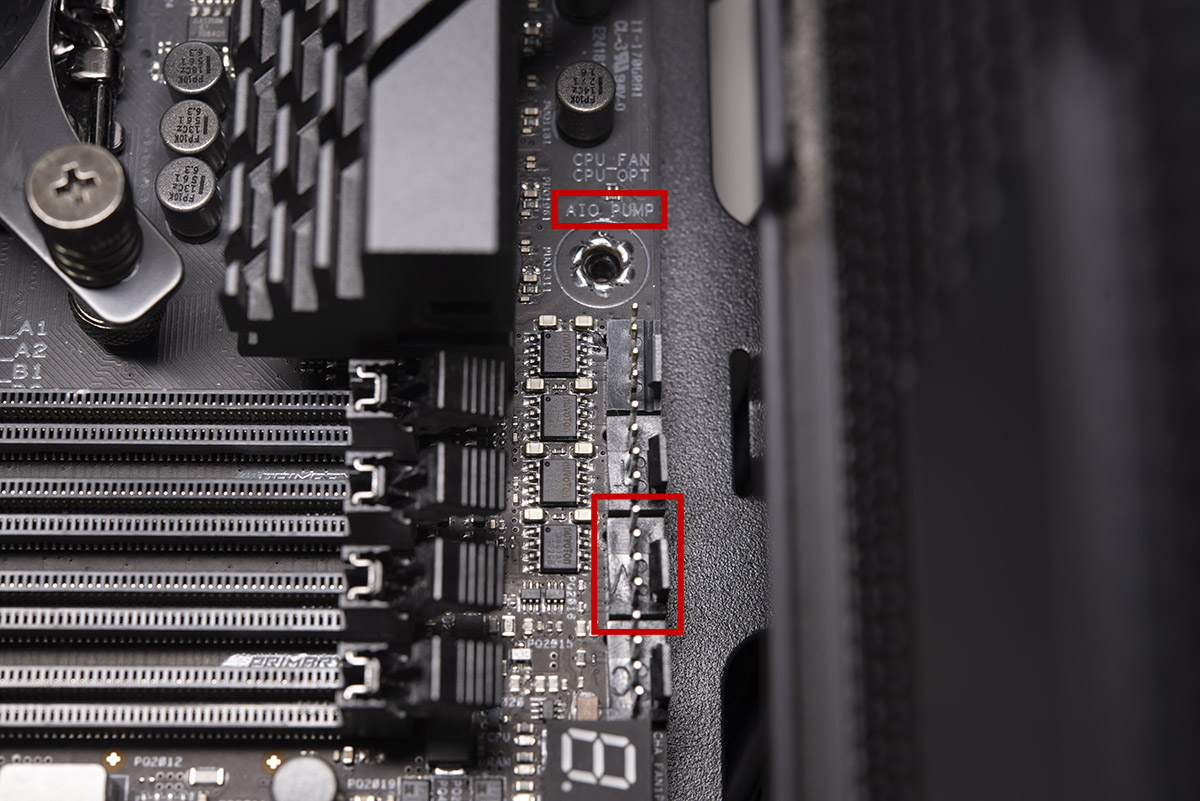
Kabel daya pada kipas di colok ke CHA_FAN pada motherboard, selesai!
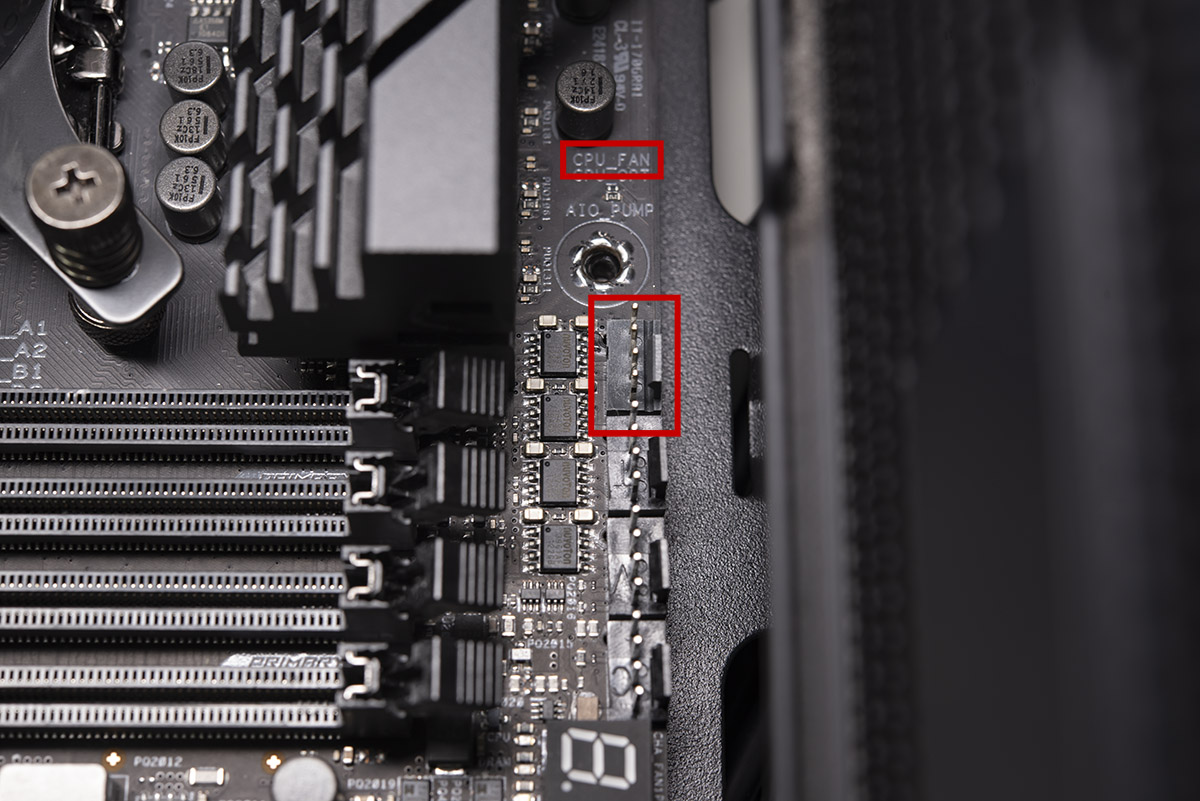
Anda pasti bertanya-tanya kenapa masih banyak barang dalam kemasan yang tidak terpakai? Beberapa di antaranya adalah braket untuk platform AMG yang tidak kami tunjukkan kali ini, dan beberapa di antaranya adalah untuk kabel yang perlu digunakan ketika ada lubang terbatas pada motherboard.
Sekian dari Guideline pemasangan Liquid CPU AIO Cooler, Sampai Jumpa di artikel berikutnya.
RELATED Blog
1
9
05.Mar.2025
Gaming PC vs. Konsol: Mana yang lebih baik?
12.Dec.2024












